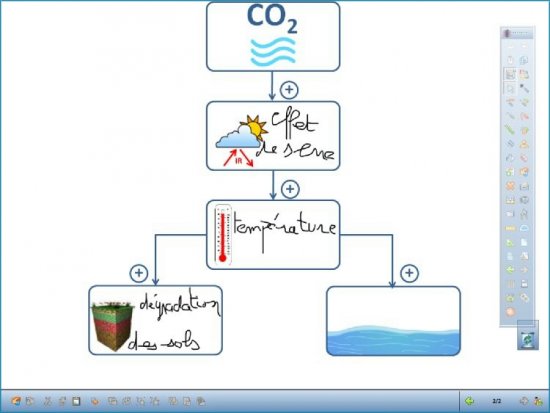
- Annotation d’un diaporama
- Lors de l’exécution d’un diaporama dynamique, on peut, à l’aide des outils du tableau interactif, compléter un schéma partiellement muet.
On peut ensuite choisir de sauvegarder ou de ne pas sauvegarder le schéma ainsi complété dans une page du tableau.
Il est possible de préparer au préalable une page de tableau comportant un lien vers le diaporama que l’on souhaite présenter.
Préparation de la page : lien vers le diaporama
Vous devez disposer de la palette d’outils correspondant au profil Avancé.
- Lancez le logiciel Interwrite Workspace
- Dans la palette d’outils Workspace, cliquez sur Créer une page vierge
- Dans la palette d’outils Workspace, cliquez sur l’outil Texte
- Tapez le titre du diaporama : L’effet de serre
- La zone de texte étant toujours active, modifiez les attributs : police Arial, Gras et taille 18
- Dans la palette d’outils Workspace, cliquez sur l’outil Sélection
- Sélectionnez le texte (un seul clic)
- Dans la barre des fonctions et attributs, choisissez Liens
- Dans la fenêtre Liens, cliquez sur Ajouter/éditer un lien
- Dans la liste déroulante Type de lien, sélectionnez Lien à un fichier I.E., Word ; PowerPoint, Excel, etc.
- Cliquez sur Parcourir
- Parcourez l’arborescence pour choisir le fichier effet_de_serre.pps et validez par OK.
L’exécution du diaporama
- Dans la page du tableau, cliquez sur le lien.
Le diaporama se lance.
- Dans la palette d’outils Workspace, cliquez sur l’outil Annoter sur le Bureau.
Vous venez de créer un calque par-dessus votre écran. Sur ce calque, vous disposez de tous les outils d’annotation. Vous conservez la possibilité d’agir sur le diaporama à l’aide de l’outil Sélection. L’outil sélectionné par défaut est le Stylo. La barre des fonctions et attributs figure en bas de votre écran.
- Dans la palette d’outils Workspace, cliquez sur l’outil Sélection
- Cliquez deux fois sur le diaporama
- Dans la palette d’outils Workspace, cliquez sur l’outil Stylo (ou l’outil Reconnaissance d’écriture)
- Dans le rectangle qui apparaît, inscrivez Effet de serre
- Dans la palette d’outils Workspace, cliquez sur l’outil Sélection
- Cliquez deux fois sur le diaporama
- Dans la palette d’outils Workspace, cliquez sur l’outil Stylo
- Dans le rectangle qui apparaît, inscrivez Température
- Dans la palette d’outils Workspace, cliquez sur l’outil Sélection
- Cliquez deux fois sur le diaporama
- Dans la palette d’outils Workspace, cliquez sur l’outil Stylo
- Dans le rectangle qui apparaît, inscrivez Dégradation des sols
- Dans la palette d’outils Workspace, cliquez sur l’outil Sélection
- Cliquez deux fois sur le diaporama
- Dans la palette d’outils Workspace, cliquez sur l’outil Stylo
- Dans le rectangle qui apparaît, inscrivez Relâchement océanique du CO2
- Dans la palette d’outils Workspace, cliquez sur l’outil Sélection
- Cliquez deux fois pour terminer le déroulement du diaporama
- Dans la palette d’outils Workspace, cliquez sur l’outil Mode Souris.
Le logiciel vous demande si vous voulez enregistrer cette page. En quittant le mode Annoter sur le Bureau, vous choisissez de conserver ou non vos annotations dans une nouvelle page du tableau.
- Dans la fenêtre Informations, cliquez sur Oui
- Dans la palette d’outils Workspace, cliquez sur Page suivante.
Vous vous trouvez dans une page du tableau (une page du fichier d’annotation) sur laquelle vous pouvez travailler, comme vous en avez l’habitude. Vous pouvez, par exemple, effectuer une reconnaissance de texte, si vous avez utilisé le Stylo pour l’écriture directe sur le diaporama.
À la fin du travail, vous décidez de la sauvegarde éventuelle de votre fichier d’annotation.




